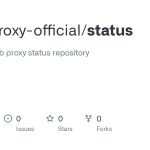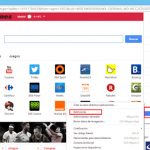Desde hace poco ya se puede descargar Windows 11 en nuestro PC, el nuevo sistema operativo de Microsoft. Todos los usuarios que usen Windows 10 podrán actualizar de forma gratuita en caso de que su equipo sea compatible.
Ten en cuenta que Microsoft está implementando el sistema operativo en fases, por lo que es posible que tu ordenador no te pida automática la actualización de momento. De hecho, es posible que ni la encuentres aunque busques actualizaciones. Las últimas informaciones apuntan que la compañía espera que «todos los dispositivos elegibles reciban la actualización gratuita a Windows 11 para mediados de 2022«.
¿No quieres esperar hasta el año que viene? Sigue leyendo para descubrir cómo descargar Windows 11 gratis y en español.
Requisitos para instalar Windows 11
| Procesador | 1 giga Hertz (GHz) o más rápido con 2 o más núcleos en un procesador de 64 bits compatible o sistema en un chip (SoC). |
| RAM | 4 gigabytes (GB). |
| Almacenamiento | dispositivo de almacenamiento de 64 GB o más. Nota: Para más información, consulta abajo en «Más información sobre los requisitos de espacio de almacenamiento para mantener Windows 11 actualizado». |
| Firmware del sistema | UEFI, compatible con Arranque seguro. Consulta aquí para obtener información sobre cómo tu PC puede cumplir este requisito. |
| TPM | Módulo de plataforma segura (TPM) versión 2.0. Consulta aquí para ver instrucciones sobre cómo se puede habilitar tu PC para que cumpla este requisito. |
| Tarjeta gráfica | Compatible con DirectX 12 o posterior con controlador WDDM 2.0. |
| Pantalla | Pantalla de alta definición (720p) de más de 9″ en diagonal, con canal de 8 bits por color. |
| Conexión a Internet y cuenta de Microsoft | Windows 11 Home requiere conexión a Internet y una cuenta de Microsoft. El cambio fuera de Windows 11 en modo S también requiere conexión a Internet. Obtén más información sobre el modo S aquí. Para todas las ediciones de Windows 11, se requiere acceso a Internet para poder realizar actualizaciones, así como para descargar y aprovechar algunas de las características. Para algunas características se requiere una cuenta de Microsoft. |
Descargar Windows 11 Gratis en español
Algunos usuarios pueden descargar Windows 11 de la misma forma que obtendrían cualquier versión nueva de Windows. Aún así, te presentamos 3 métodos distintos para que actualices en caso de cumplir (o no) los requisitos anteriores.
Si tu PC es compatible, utiliza Windows Update
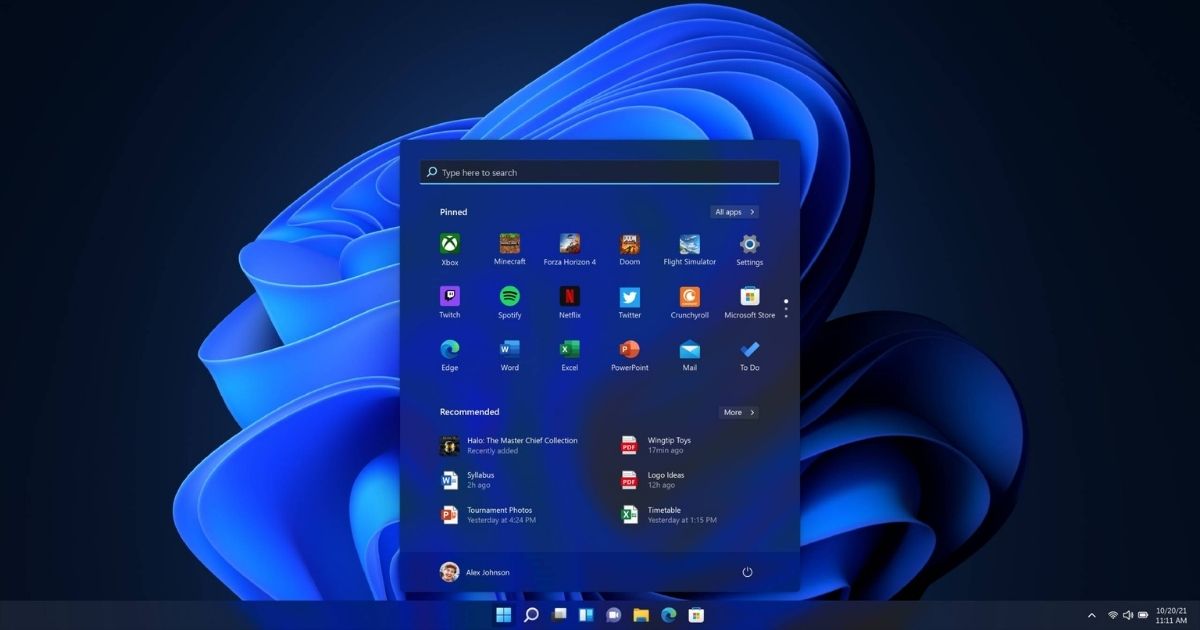
Simplemente tienes que ir a Configuración> Actualización y seguridad> Actualización de Windows y hacer clic en Buscar actualizaciones.
- Si está disponible, verás la actualización de funciones a Windows 11. Haz clic en Descargar e instalar.
- En caso contrario, tienes algunas opciones alternativas.
Si no es compatible, edita el registro de Windows
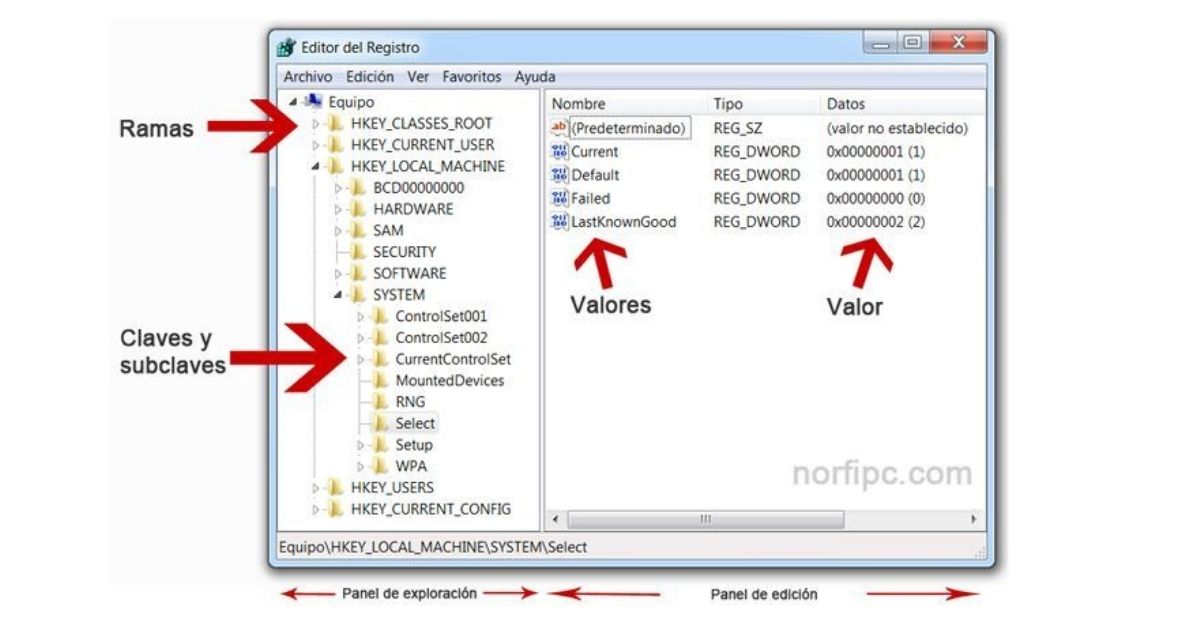
Si tu PC no cumple con los requisitos para descargar Windows 11 y actualizar, entonces deberás acceder al Editor del Registro de Windows 10.
Para ello:
- Abrir Inicio y escribir regedit.
- Entra en HKEYLOCALMACHINE\SYSTEM\Setup\MoSetup (puedes utilizar la barra de buscador).
- Haz clic en el fondo de la carpeta > elige la opción Nuevo > crea un nuevo registro DWORD (32 bits) con el nombre AllowUpgradesWithUnsupportedTPMOrCPU con valor 1.
- Reinicia Windows 10 y busca la actualización.
Alternativa: Usa un USB de instalación
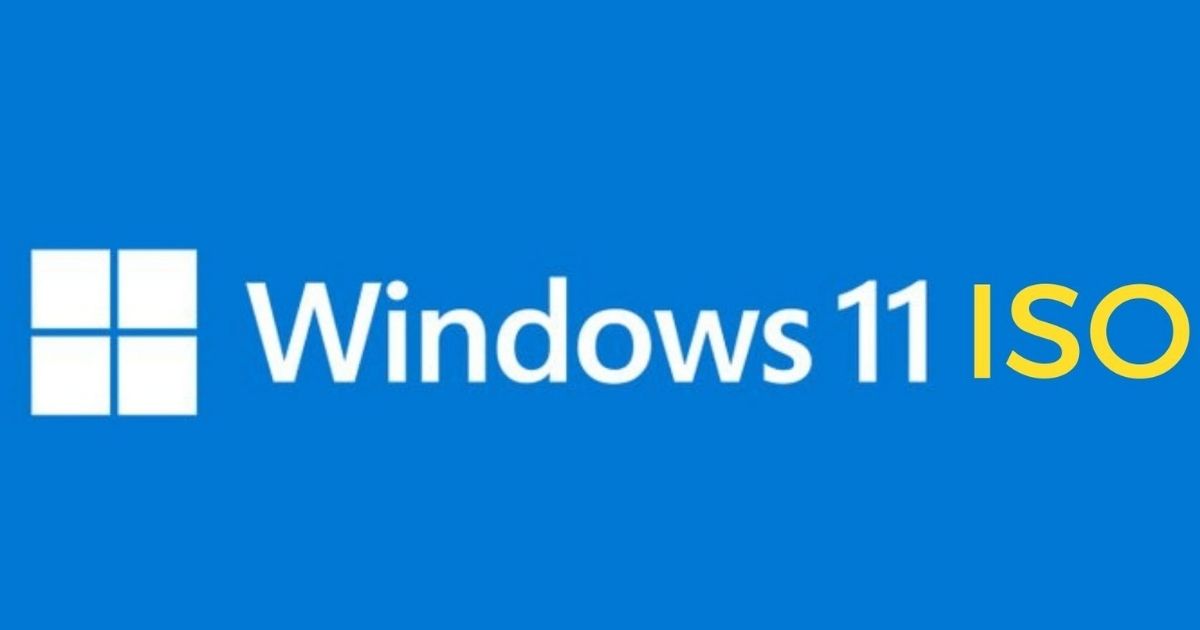
Si no puedes descargar Windows 11 con estos métodos y no quieres complicarte con la opción anterior, tienes otra opción de respaldo, pero ten en cuenta que también es algo complicada. Te recomendamos seriamente que consideres esperar a que la actualización llegue a tu dispositivo.
Si está seguro de que deseas continuar, puede crear un medio de instalación de Windows 11 o un archivo ISO que podrás grabar en una USB con el software Rufus.
Descargar imagen de disco de Windows 11 (ISO)
Para terminar: ¿Y si quiero volver a Windows 10?
Es posible que hayas intentado descargar Windows 11 en un PC no compatible y te hayas arrepentido, pues no funciona bien, hay problemas y prefieres esperar a nuevas versiones. En este caso, lo mejor es volver a Windows 10 para poder utilizar correctamente tu ordenador.
Tienes 10 días para volver y para hacerlo solo tienes que acceder a Configuración > Sistema > Recuperación > Volver.
Otras guías sobre Windows:
- Dónde comprar Licencias de Windows 10 baratas
- Cómo activar Windows 10 para siempre
- Cómo abrir e instalar archivos APK en Windows 10